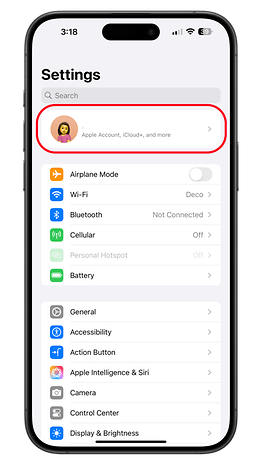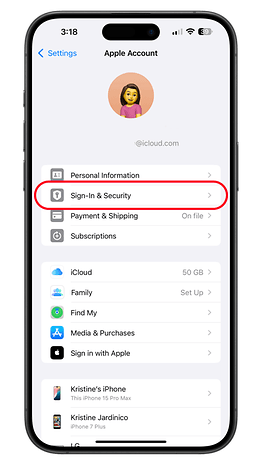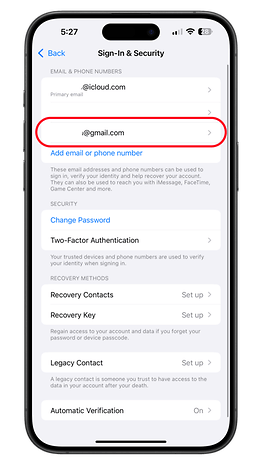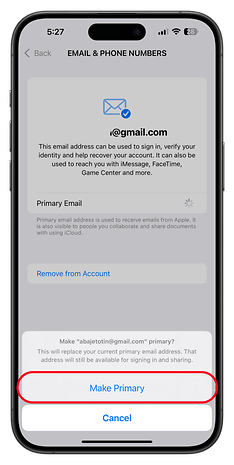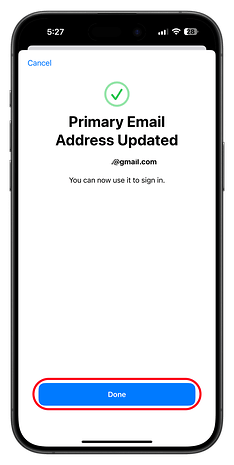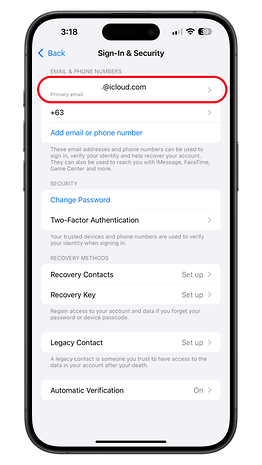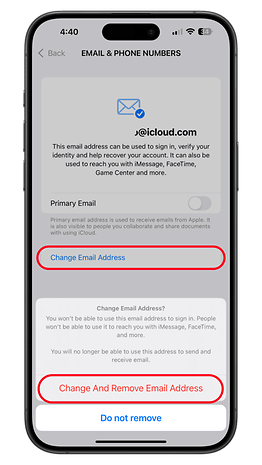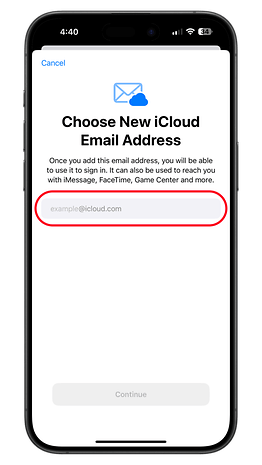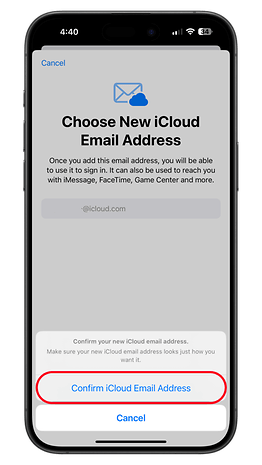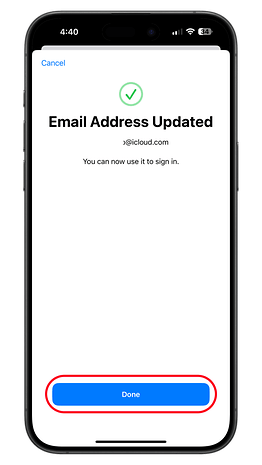iOS 18.1: Comment modifier l'adresse mail de votre iCloud


Outre les fonctionnalités d'Apple Intelligence, iOS 18.1 a également apporté d'autres améliorations mineures qui pourraient s'avérer plus utiles pour de nombreux utilisateurs. Il s'agit notamment de la nouvelle possibilité de modifier l'adresse électronique principale et son nom d'utilisateur liés à votre compte Apple.
Avec les anciennes versions d'iOS, les utilisateurs sont bloqués avec la première adresse e-mail iCloud qu'ils ont créée dans leur compte Apple. Le nom d'utilisateur de cette adresse e-mail est visible lors de l'envoi d'e-mails et de la collaboration avec différents services Apple. L'utilisateur n'a que la possibilité d'utiliser un alias ou de le supprimer complètement et de créer une nouvelle adresse e-mail avec un nom différent. Il s'avère que cela change enfin dans iOS 18.1.
Comme l'a repéré MacRumors, la dernière version bêta d'iOS 18.1 permet désormais aux utilisateurs de modifier ou de supprimer leur adresse e-mail principale iCloud sans la supprimer au préalable.
Définir une nouvelle adresse e-mail principale iCloud et modifier le nom d'utilisateur de l'adresse e-mail
Dans les paramètres du compte, un nouveau bouton a été ajouté pour modifier le statut d'une adresse e-mail principale iCloud existante et définir une nouvelle adresse e-mail principale à associer à votre compte Apple. La définition d'une nouvelle adresse e-mail principale ne supprime pas l'ancienne et prend en charge les adresses e-mail de tiers, comme nous l'avons testé.
Un nouveau bouton permet de modifier le nom d'utilisateur de l'adresse e-mail, mais cela supprimera l'ancienne adresse e-mail du processus de connexion, de FaceTime, d'iMessage et des autres services avec lesquels elle était utilisée. N'oubliez pas que vous ne pouvez modifier le nom d'utilisateur de l'adresse e-mail qu'avec les extensions de domaine iCloud.com et me.com ici.
Comment définir une nouvelle adresse e-mail principale iCloud?
Avant de changer votre adresse e-mail principale, vous devriez déjà préparer et ajouter la nouvelle adresse e-mail à la section Email et numéros de téléphone. Si vous en avez déjà une, suivez les étapes ci-dessous.
- Ouvrez Réglages sur votre iPhone
- Appuyez sur votre nom ou votre compte
- Touchez Connexion et sécurité
- Choisissez le nouvel e-mail dans la liste des e-mails et des numéros de téléphone
- Cliquez sur le bouton Primaire pour en faire un e-mail principal
- Touchez Rendre primaire pour confirmer
- Vérifiez avec FaceID ou TouchID pour terminer
- Appuyez sur Terminé pour terminer
Nous avons testé l'échange de l'adresse e-mail principale iCloud contre une adresse Gmail. Cette opération nécessite également quelques vérifications, notamment un délai de sécurité lors de l'ajout d'une nouvelle adresse e-mail si vous avez activé la protection contre les appareils volés sur votre iPhone.
Comment changer le nom d'utilisateur de votre adresse e-mail iCloud?
Si vous avez l'intention de changer le nom d'utilisateur de votre ancienne adresse e-mail iCloud, c'est désormais possible. La fonction est toujours accessible dans les mêmes réglages.
- Ouvrez Réglages sur votre iPhone
- Appuyez sur votre nom ou votre compte
- Choisissez Connexion et sécurité
- Sélectionnez l'adresse électronique iCloud que vous souhaitez modifier
- Touchez le bouton Modifier l'adresse e-mail
- Saisissez votre nouveau nom d'utilisateur
- Appuyez sur Confirmer l'adresse e-mail iCloud pour confirmer
- Appuyez maintenant sur Terminé pour terminer la configuration
Votre nouvelle adresse e-mail iCloud est automatiquement reflétée dans les e-mails, la messagerie et les applications FaceTime. Le nom de votre compte Apple et d'autres détails ne sont pas affectés lorsque vous changez d'adresse e-mail, mais cela peut affecter les documents partagés avec vous.
Avez-vous attendu cette fonctionnalité iOS sur votre iPhone? Pensez-vous que c'est important dans votre cas?
Via : MacRumors